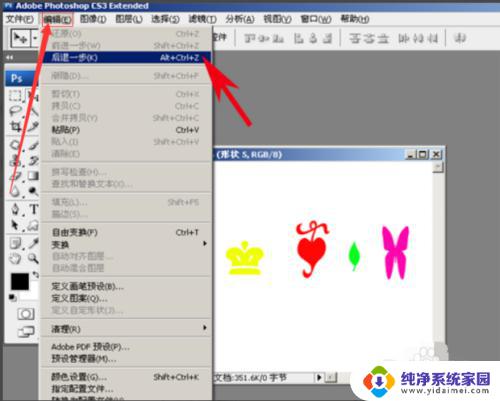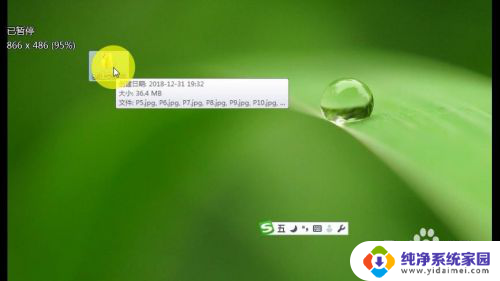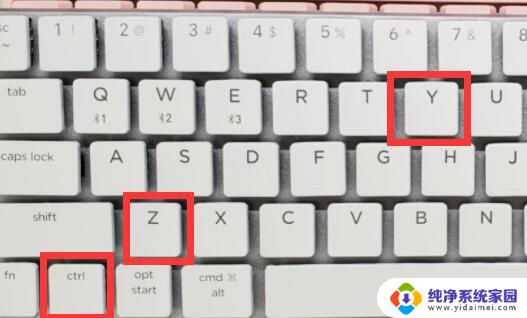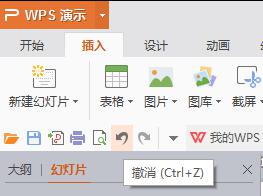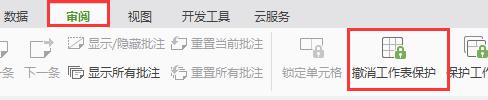记事本怎么撤回 记事本怎么快速撤销上一步操作
更新时间:2024-04-20 14:51:06作者:jiang
记事本是我们日常生活和工作中经常使用的工具之一,但是有时候在编辑文字时不可避免会出现一些错误操作,比如不小心删除了重要的内容或者误操作了格式,在这种情况下,我们就需要知道如何撤回或快速撤销上一步操作。通过记事本的撤回功能,我们可以及时纠正错误,使工作更加高效和顺利。接下来我们将介绍记事本怎么撤回和快速撤销上一步操作的方法。
方法如下:
1.第一步,首先点击打开记事本软件。并点击页面上方的“编辑”设置选项。
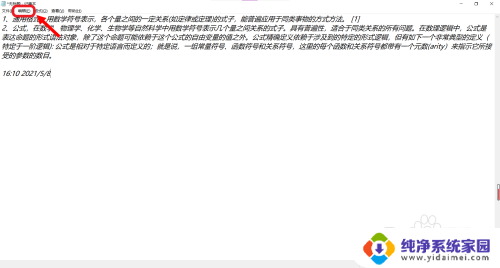
2.第二步,然后点击选择“撤销”设置选项。
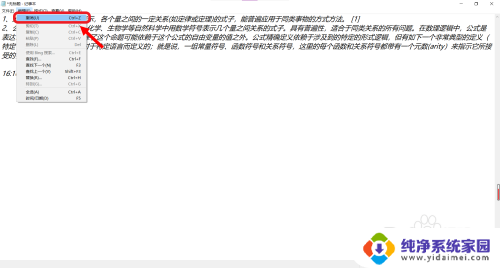
3.第三步,这样上一步插入时间和日期的操作就撤销了。如图所示:
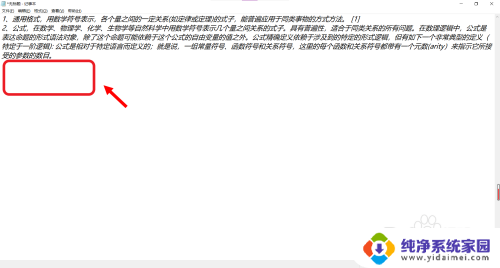
以上就是记事本如何撤回的全部内容,如果需要的用户可以按照以上步骤进行操作,希望对大家有所帮助。